Если вы не живете далеко от соседей, скорее всего, у вас несколько сетей Wi-Fi, перекрывающих друг друга. Это особенно актуально в жилых комплексах, где могут быть десятки различных маршрутизаторных сетей Wi-Fi, взаимодействующих друг с другом. Опрос беспроводной сети с помощью анализатора Wi-Fi поможет избежать помех от других точек доступа и настроить оптимальная сеть Wi-Fi.
Обратной стороной является то, что такие исследования беспроводных сетей, как правило, обходятся дорого, если только вы не проводите их самостоятельно. Приложение NetSpot – одно из многих рекомендуемых профессиональных приложений для опросов сетей Wi-Fi, анализа Wi-Fi и устранение неполадок беспроводных сетей. В этом обзоре мы предоставим отзыв о приложении-анализаторе Wi-Fi NetSpot.
Что такое анализатор Wi-Fi NetSpot?
NetSpot — это анализатор Wi-Fi профессионального уровня, работающий на iPhone, Android, macOS и Windows. Вы можете использовать его для проведения обследований сети Wi-Fi, которые измеряют такие параметры, как уровень сигнала канала Wi-Fi и помехи по всему дому. Приложение оснащено мощными инструментами и функциями.
Функции NetSpot
Когда вы впервые открываете NetSpot, вы получаете список всех сетей Wi-Fi маршрутизатора в пределах досягаемости и всю соответствующую информацию об этих сетях: SSID, BSSID, канал, диапазон, тип безопасности. , поставщик, режим, мощность сигнала и т. д.
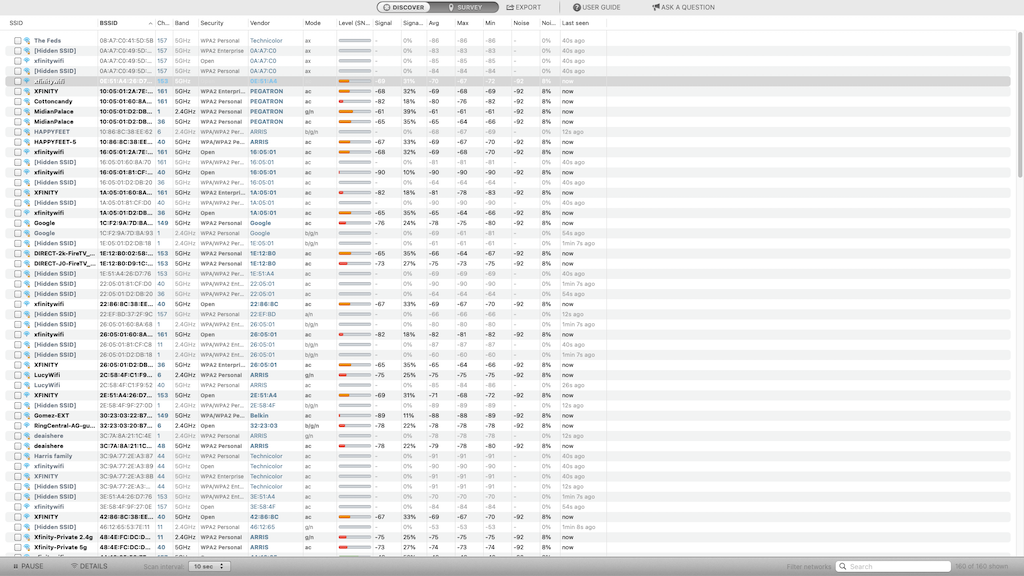
На этой вкладке Обнаружение по умолчанию NetSpot выполняет сканирование в режиме реального времени через заданные интервалы времени. По умолчанию эти сканирования в реальном времени происходят каждые десять секунд, но вы можете изменить этот интервал до одной полной минуты.
Вкладка Опрос — это инструмент, который можно использовать для опроса беспроводной сети.
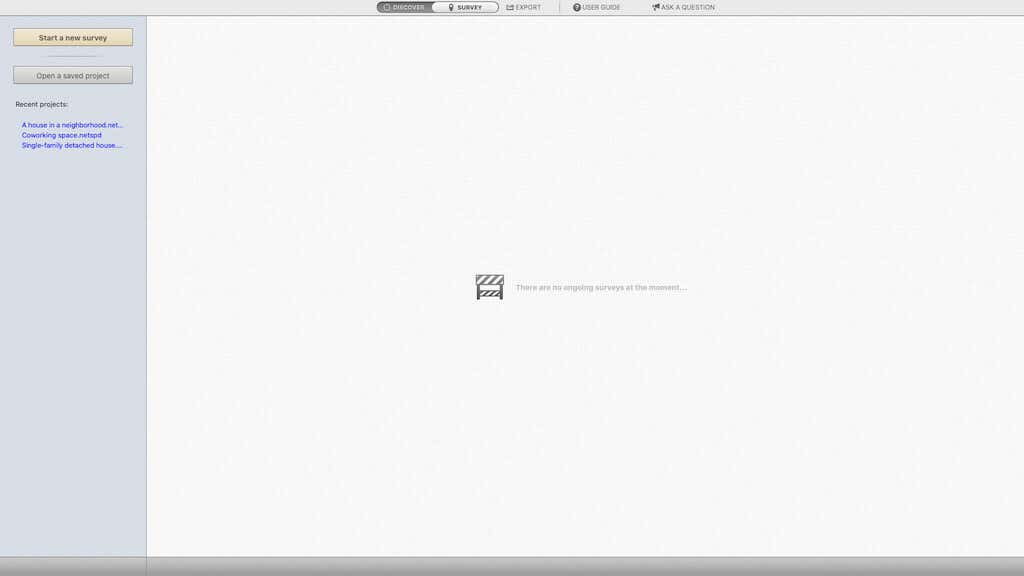
На главном экране анализатора Wi-Fi даже можно увидеть скрытые сети маршрутизаторов, хотя их имена отображаются как «Скрытый SSID». Вы можете выбрать и добавить сети по каналам, чтобы упростить сортировку вариантов.
NetSpot помогает вам измерить уровень сигнала вашего канала Wi-Fi и узнать, какие действия можно предпринять для улучшения качества и функциональности сети во всем доме. Например, если вы обнаружите, что определенные устройства не подключаются должным образом, исследование сайта с помощью анализатора Wi-Fi, такого как NetSpot, может сузить мертвые зоны..
Использование инструмента опроса
Самым мощным инструментом NetSpot является инструмент «Опрос». Вы можете использовать это для управления существующими опросами или запуска новых. Он предлагает несколько типов зон для зон, включая закрытые офисные помещения, квартиры, кубические фермы, открытые пространства и многое другое.
Очень важно выбрать правильный тип зоны, поскольку приложение использует эти настройки для дальнейшей калибровки алгоритма обнаружения.
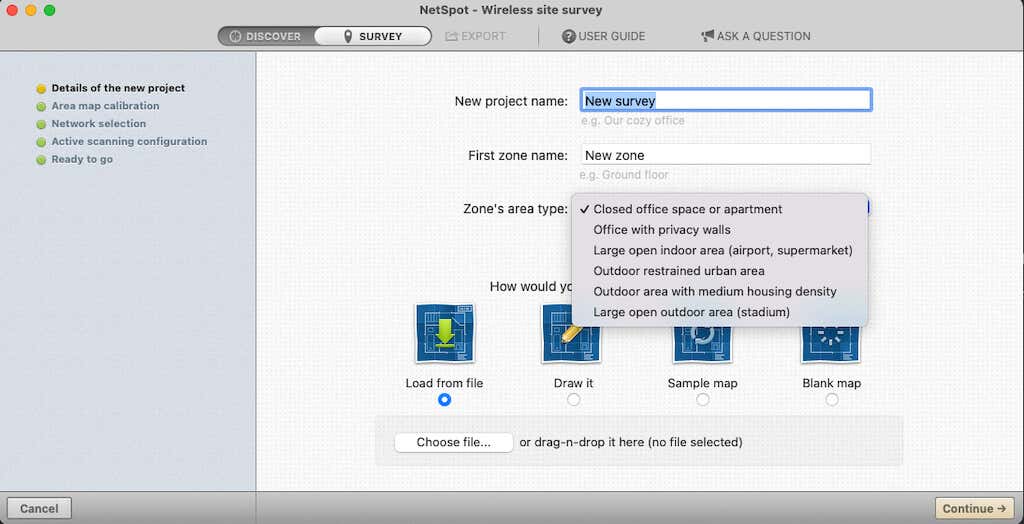
Вы можете создать карту своего пространства, нарисовав ее, выбрав образец карты или начав с совершенно пустой карты. Вы также можете загрузить план вашего офиса или квартиры (если таковой имеется) и работать над ним.
Вы можете откалибровать карту, выбрав две точки и введя фактическое расстояние между ними. Приложение может выполнить любые два измерения и откалибровать остальную часть плана этажа на основе этих расстояний при условии, что используемый вами план этажа масштабируется.
После этого NetSpot спросит, хотите ли вы, чтобы он сканировал любые другие сети Wi-Fi. После того, как вы выполнили базовую калибровку, начинается съемка. Вы выбираете точку на карте, где ваш компьютер является первой точкой сканирования анализатора Wi-Fi, прежде чем перейти к следующей точке.
После того, как вы выберете одну точку на карте, начнется сканирование. Не следует перемещать устройство из этого положения во время сканирования. Вам нужно будет повторить этот процесс как минимум для трех точек по всему дому.
После завершения опроса сетевого анализатора вы сможете увидеть подробную информацию о каждой области, включая уровень сигнала, соотношение сигнал/шум, полосу пропускания, частотный охват и многое другое. При выборе точки отображается разбивка по всем сетям и каналам Wi-Fi в радиусе действия этой точки.
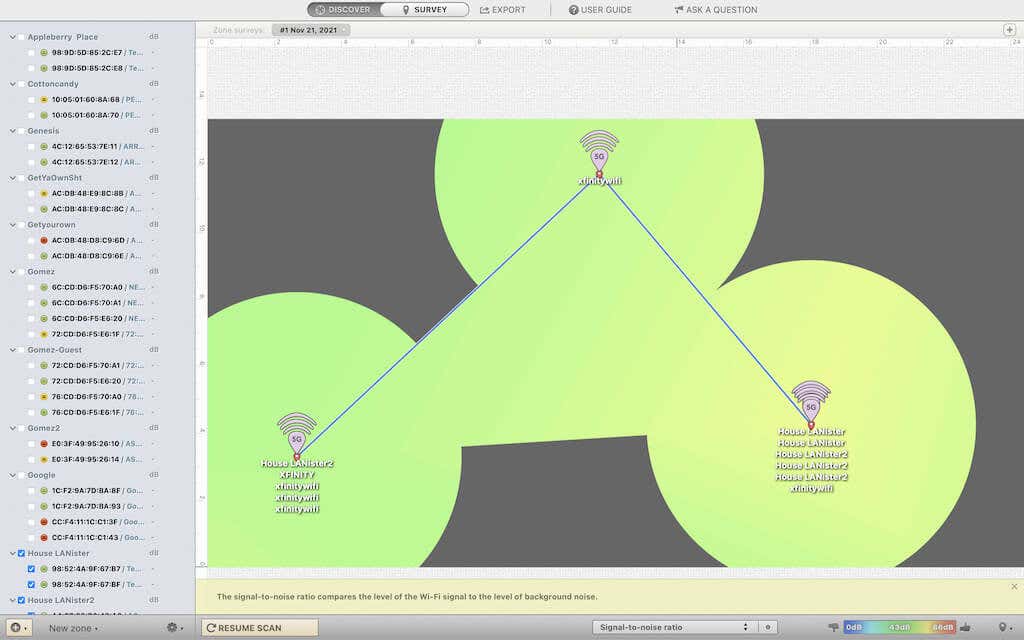
Использование инструмента обнаружения
Другая половина приложения анализатора Wi-Fi NetSpot — это инструмент Discover. Этот инструмент отображает более подробную информацию о сети Wi-Fi. Выбрав сеть, а затем нажав значок Подробнее в левом нижнем углу приложения, вы можете просмотреть ее канал, уровень сигнала, уровень шума и тип безопасности.
Вы также можете разбить эту информацию на четыре разные вкладки: «Сигнал и шум», «Табличные данные», «Каналы 2,4 ГГц» и «Каналы 5 ГГц»..
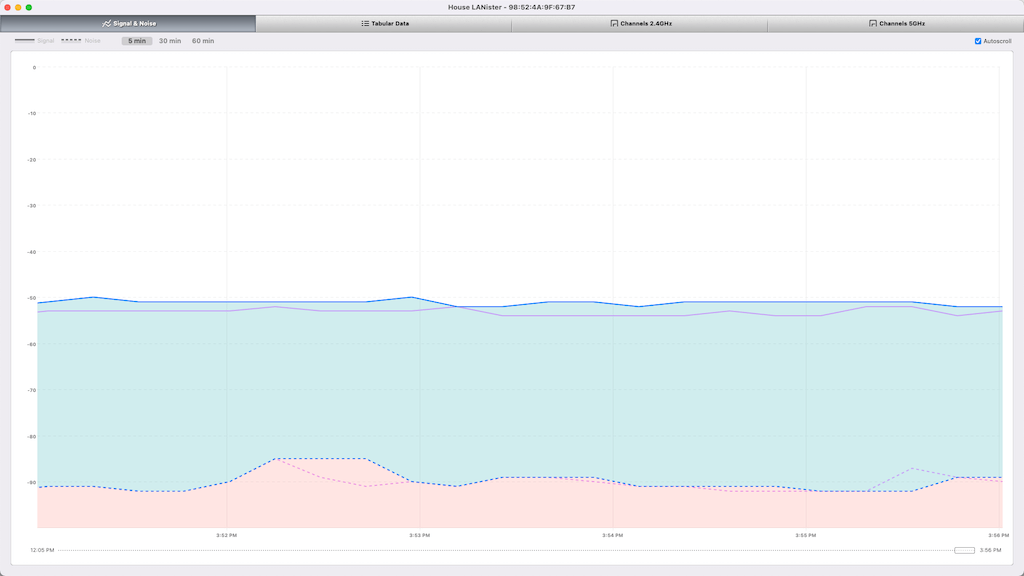
Почему это важно?
В каждом диапазоне сети имеется разные группы. Например, сеть 2,4 ГГц имеет 11 различных диапазонов, но только три из них не пересекаются. Диапазон 5 ГГц имеет большую полосу пропускания, которая не перекрывается, что обеспечивает лучшую надежность и качество соединения. Если вы ищете наилучшее качество сети Wi-Fi, по возможности вам следует подключиться к диапазону 5 ГГц.
Инструмент Discover позволяет просматривать отдельные полосы пропускания для получения подробной информации об активности в сети. Используйте этот инструмент устранения неполадок, чтобы определить лучший канал с наименьшими помехами для подключения.
Стоит ли использовать анализатор Wi-Fi NetSpot?
NetSpot включает множество мощных инструментов диагностики в облегченном пакете. Существует бесплатная версия, но вы получите доступ к большему количеству преимуществ NetSpot, если выберете домашнюю версию. Он позволяет настроить две зоны с двумя снимками и 50 точками данных в каждой зоне. Вы можете получить пожизненное обновление всего за 19 долларов США сверх базовой цены в 50 долларов США.
Версия Pro лучше подходит для коммерческого использования. Он настроен на 50 зон, 50 снимков и 500 точек данных на зону. Вы можете создать более 12 визуализаций, а также получить доступ к одной бесплатной технической лицензии, если вам нужно поговорить с кем-то о вашей сети. Вы можете получить пожизненное повышение класса обслуживания за дополнительные 49 долларов США.
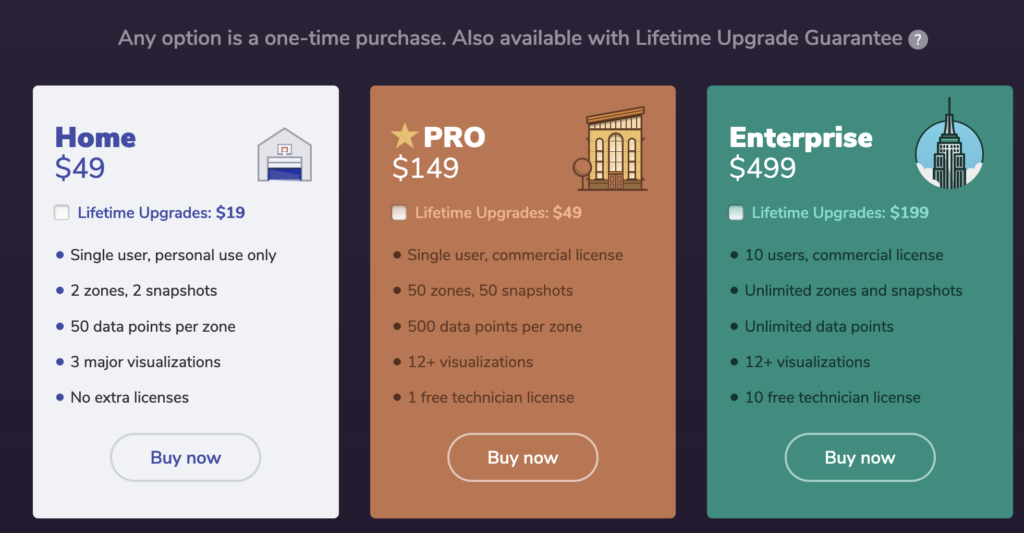
Потратив несколько недель на NetSpot, мы пришли к выводу, что прирост производительности сети, который вы увидите, определенно стоит потраченных средств. Однако будьте осторожны: NetSpot не удобен для новичков. Чтобы использовать эту информацию, вы должны иметь хотя бы базовый уровень знаний в области сетевых технологий.
Хорошей новостью является то, что NetSpot включает в себя руководство пользователя с десятками статей о сетевой терминологии и о том, как использовать сетевой анализатор NetSpot для исследования участка беспроводной сети в вашем собственном доме, чтобы оптимизировать сеть и зону покрытия Wi-Fi.
Даже при наличии учебных пособий может потребоваться время, чтобы ознакомиться со всеми функциями. NetSpot — это мощный инструмент, но его может быть сложно использовать. Например, загрузка планов этажей не всегда работала должным образом, хотя мы откалибровали приложение так, чтобы оно соответствовало правильным расстояниям..
Если у вас есть вопрос или вы хотите оставить отзыв, вы можете сделать это непосредственно в приложении NetSpot. Функция Задать вопрос в верхней части экрана позволяет вам напрямую связаться с командой, и они ответят вам по электронной почте.
Если у вас есть знания и опыт устранения неполадок и диагностики беспроводных сетей, вы не ошибетесь, выбрав NetSpot. Но если вы пытаетесь улучшить Wi-Fi в своем доме и у вас нет опыта работы с сетями, вам придется немного почитать в Интернете, прежде чем вы сможете в полной мере использовать это приложение.
.